Drucker unter Mac OS X hinzufügen
Falls Ihr Drucker bereits in Drucker und Scanner (oder Drucken und Scannen, Drucken und Fax) angezeigt wird, wählen Sie Ihren Drucker aus und klicken Sie auf die Taste –, um den Eintrag zu löschen. Fügen Sie den Druckertreiber und den Faxtreiber (für Modelle mit Faxfunktion) gemäß folgender Anleitung hinzu.
-
Wählen Sie
 Menü > Systemeinstellungen > Drucker und Scanner (oder Drucken und Scannen, Drucken und Fax).
Menü > Systemeinstellungen > Drucker und Scanner (oder Drucken und Scannen, Drucken und Fax).
-
Klicken Sie auf die Schaltfläche +.
-
Wählen Sie Drucker oder Scanner hinzufügen.
-
Wählen Sie Ihren Epson-Drucker aus der Liste aus.
-
Wählen Sie den Treiber aus, der namentlich dem Drucker entspricht.
Prüfen Sie anhand der folgenden Tabelle, ob Sie den richtigen Treiber ausgewählt haben.
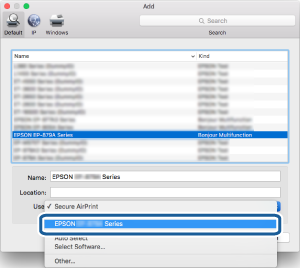
Verbindungsmethode
Druckertreiber
Faxtreiber
USB
EPSON XXXXX
FAX XXXXX (USB)
Netzwerk
EPSON XXXXX
EPSON XXXXX -YYYYYY
FAX EPSON XXXXX (IP)
FAX EPSON XXXXX -YYYYYY (IP)
FAX ZZZ.ZZZ.ZZZ.ZZZ (IP)
* XXXXX = Produktname. YYYYYY = MAC-Adresse, 6-stellig. ZZZ.ZZZ.ZZZ.ZZZ = IP-Adresse.
-
Klicken Sie auf Hinzufügen.
Hinweis:Sobald die Treiber hinzugefügt wurden, müssen sie nicht erneut hinzugefügt werden, sofern nicht die Verbindungsmethode oder das Produkt selbst gewechselt werden. Achten Sie darauf, dass das Produkt eingeschaltet, und über eine USB- oder Netzwerkverbindung mit dem Computer verbunden ist. Die Suche nach dem Faxtreiber kann einige Zeit dauern. Warten Sie, bis der Faxtreiber in der Liste angezeigt wird, und fügen Sie dann den Faxtreiber anhand derselben Vorgehensweise hinzu.